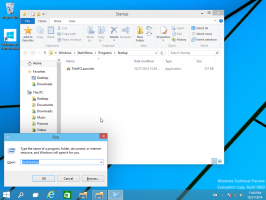Kā atiestatīt Windows veikala kešatmiņu un kāpēc jūs varētu to darīt
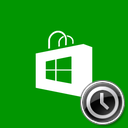
Windows veikals ir jauns veids, kā instalēt programmatūru operētājsistēmā Windows 8 un jaunākās versijās. Tas ļauj instalēt un atjaunināt Modern Apps ar 1 klikšķi. Pēc noklusējuma Windows veikals ir iestatīts automātiskai lietotņu atjaunināšanai. Tajā kešatmiņā tiek saglabāta informācija par instalētajām un pieejamajām lietotnēm, lai paātrinātu to pārlūkošanas procesu un uzlabotu lietotnes Veikals reaģētspēju. Tomēr dažreiz veikala lietotnei neizdodas atjaunināt lietotnes vai arī jūs nevarat instalēt jaunas lietotnes. Šādā gadījumā jums ir jāatiestata Windows veikala kešatmiņa.
Veikala kešatmiņas atiestatīšana ir ļoti vienkārša. Operētājsistēmā Windows 8 ir iebūvēts rīks, wsreset.exe. Vienkārši palaidiet to un esat pabeidzis.
- Nospiediet Win + R taustiņus kopā, lai atvērtu dialoglodziņu Palaist.
Padoms: skatiet galīgais visu Windows īsinājumtaustiņu saraksts ar Win taustiņiem - Lodziņā Palaist ierakstiet šo:
wsreset
Nospiediet Enter.
Tieši tā. WSreset rīks iztīrīs veikala kešatmiņu. Tas var aizņemt dažas minūtes, tāpēc esiet pacietīgs. Pēc tam atkal tiks atvērts Windows veikals, un jūs atkal varēsit atjaunināt vai instalēt savas lietotnes.
Iespējams, jūs interesē arī lasīšana kā labot Windows 8 lietotņu lēnas palaišanas vai lietotņu kļūdas